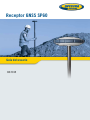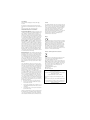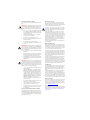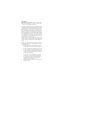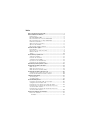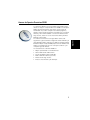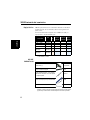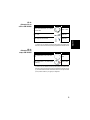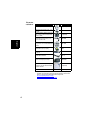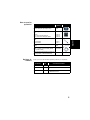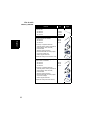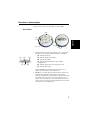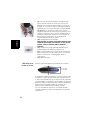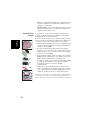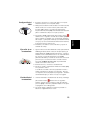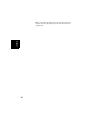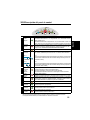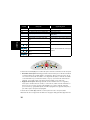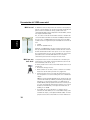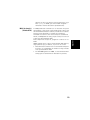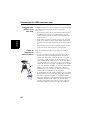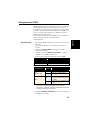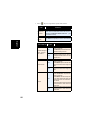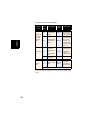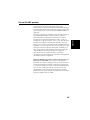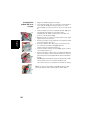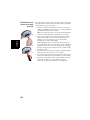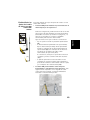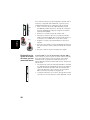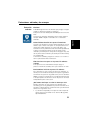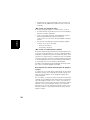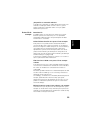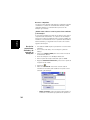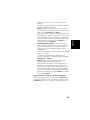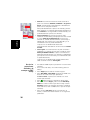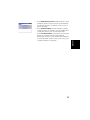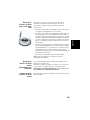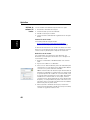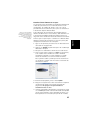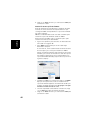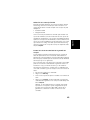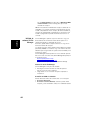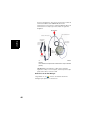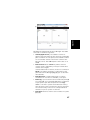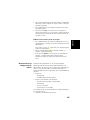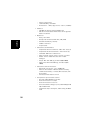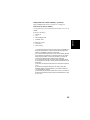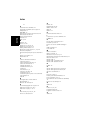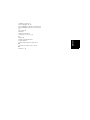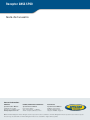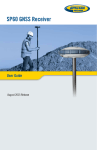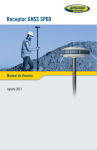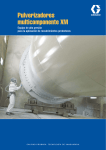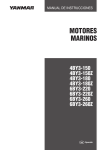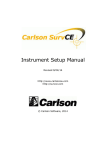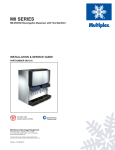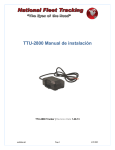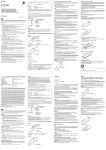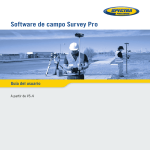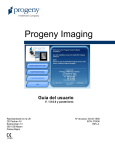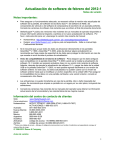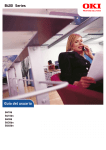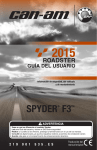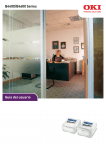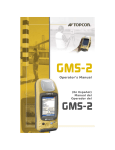Download Guía del usuario SP60, rev B, 08 2015
Transcript
Receptor GNSS SP60 Guía del usuario 08 2015 Legal Notices ©2015 Trimble Navigation Limited. All rights reserved. All product and brand names mentioned in this publication are trademarks of their respective holders. SP60 User Guide, Rev. B, August 2015. Limited Warranty Terms and Conditions Product Limited Warranty. Subject to the terms and conditions set forth herein, Trimble Navigation Limited (“Trimble”) warrants that for a period of (1) year from date of purchase this Spectra Precision product (the “Product”) will substantially conform to our publicly available specifications for the Product and that the hardware and any storage media components of the Product will be substantially free from defects in materials and workmanship. Product Software. Product software, whether built into hardware circuitry as firmware, provided as a standalone computer software product, embedded in flash memory, or stored on magnetic or other media, is licensed solely for use with or as an integral part of the Product and is not sold. The terms of the end user license agreement govern the use of the Product Software, including any differing limited warranty terms, exclusions and limitations, which shall control over the terms and conditions set forth in the limited Product warranty. Warranty Remedies. If the Product fails during the warranty period for reasons covered by this limited warranty and you notify us of such failure during the warranty period, we will repair OR replace the nonconforming Product with new, equivalent to new, or reconditioned parts or Product, OR refund the Product purchase price paid by you, at our option, upon your return of the Product in accordance with our product return procedures then in effect. Notices Class B Statement - Notice to Users. This equipment has been tested and found to comply with the limits for a Class B digital device, pursuant to Part 15 of the FCC Rules. These limits are designed to provide reasonable protection against harmful interference in a residential installation. This equipment generates, uses and can radiate radio frequency energy and, if not installed and used in accordance with the instructions, may cause harmful interference to radio communication. However, there is no guarantee that interference will not occur in a particular installation. If this equipment does cause harmful interference to radio or television reception, which can be determined by turning the equipment off and on, the user is encouraged to try to correct the interference by one or more of the following measures: • Reorient or relocate the receiving antenna. • Increase the separation between the equipment and the receiver. • Connect the equipment into an outlet on a circuit different from that to which the receiver is connected. • Consult the dealer or an experienced radio/TV technician for help. Changes or modifications not expressly approved by the manufacturer or registrant of this equipment can void your authority to operate this equipment under Federal Communications Commission rules. Canada The digital apparatus does not exceed the Class B limits for radio noise emissions from digital apparatus as set out in the radio interference regulations of the Canadian Department of Communications. Le présent appareil numérique n’émet pas de bruits radioélectriques dépassant les limites applicables aux appareils numériques de Classe B prescrites dans le règlement sur le brouillage radioélectrique édicté par le Ministère des Communications du Canada. Europe This product has been tested and found to comply with the requirements for a Class B device pursuant to European Council Directive 89/336/EEC on EMC, thereby satisfying the requirements for CE Marking and sales within the European Economic Area (EEA). These requirements are designed to provide reasonable protection against harmful interference when the equipment is operated in a residential or commercial environment. Notice to Our European Union Customers For product recycling instructions and more information, please go to http://www.spectraprecision.com/footer/weee-and-rohs/. Recycling in Europe: To recycle Spectra Precision WEEE (Waste Electrical and Electronic Equipment products that run on electric power), call +31 497 53 24 30 and ask for the “WEEE Associate”. Or, mail a request for recycling instructions to: Trimble Europe BV c/o Menlo Worldwide Logistics Meerheide 45 5521 DZ Eersel, NL Declaration of Conformity We, Spectra Precision, declare under sole responsibility that the product: SP60 GNSS receiver complies with Part 15 of FCC Rules. Operation is subject to the following two conditions: (1) this device may not cause harmful interference, (2) and this device must accept any interference received, including interference that may cause undesired operation. Rechargeable Lithium-ion Battery Receiver Use and Care This receiver uses a rechargeable Lithium-ion battery. The receiver can withstand the rough treatment that typically occurs in the field. However, the receiver is a high-precision electronic instrument and should be treated with reasonable care. WARNING - Do not damage the rechargeable Lithium-ion battery. A damaged battery can cause an explosion or fire, and can result in personal injury and/or property damage. To prevent injury or damage: • Do not use or charge the battery if it appears to be damaged. Signs of damage include, but are not limited to, discoloration, warping, and leaking battery fluid. • Do not expose the battery to fire, high temperature, or direct sunlight. • Do not immerse the battery in water. • Do not use or store the battery inside a vehicle during hot weather. • Do not drop or puncture the battery. • Do not open the battery or short-circuit its contacts. WARNING - Avoid contact with a rechargeable Lithium-ion battery if it appears to be leaking. Battery fluid is corrosive, and contact with it can result in personal injury and/or property damage. To prevent injury or damage: • If a battery leaks, avoid contact with the battery fluid. • If battery fluid gets into your eyes, immediately rinse your eyes with clean water and seek medical attention. Do not rub your eyes! • If battery fluid gets onto your skin or clothing, immediately use clean water to wash off the battery fluid. WARNING - Charge and use the rechargeable Lithium-ion battery only in strict accordance with the instructions. Charging or using the battery in unauthorized equipment can cause an explosion or fire, and can result in personal injury or/and equipment damage. To prevent injury or damage: • Do not charge a battery if it appears to be damaged or leaking. • USE EXCLUSIVELY the dual-battery charger (P/N 53018010-SPN) or the AC/DC power block (model ADP-65JH AB, P/N 78650) to charge the SP60 Lithium-ion battery. See instructions in this guide. These two devices are part of the SP60 standard accessories list. CHARGE THE BATTERY ONLY IN THE TEMPERATURE RANGE 0° to +40°C (32° to 104°F), at a maximum altitude of 2,000 meters (6,562 feet). • Discontinue charging a battery that gives off extreme heat or a burning odor. • Use the battery only in Spectra Precision equipment that is specified to use it. • Use the battery only for its intended use and according to the instructions in the product documentation. Disposing of Rechargeable Lithium-ion Battery Discharge Lithium-ion battery before disposing of it. When disposing of a battery, be sure to do so in an environmentally sensitive manner. Adhere to any local and national regulations concerning battery disposal or recycling. CAUTION - Operating or storing the receiver outside the specified temperature range can damage it. For more information, see Physical Specifications in this guide. High-power signals from a nearby radio or radar transmitter can overwhelm the receiver circuits. This does not harm the instrument, but it can prevent the receiver from functioning correctly. Do not use the receiver within 400 meters (1312 feet) of powerful radar, television or other transmitters. Low-power transmitters such as those used in cell phones and two-way radios do not normally interfere with receiver operations. For more information, contact your Spectra Precision distributor. Bluetooth & Wifi Radios The radiated output power of the wireless radios is far below the FCC radio-frequency exposure limits. Nevertheless, the wireless radios shall be used in such a manner that the Spectra Precision receiver is 20 cm or further from the human body. The internal wireless radios operate within guidelines found in radio-frequency safety standards and recommendations, which reflect the consensus of the scientific community. Spectra precision therefore believes the internal wireless radios are safe for use by consumers. The level of energy emitted is far less than the electromagnetic energy emitted by wireless devices such as mobile phones. However, the use of wireless radios may be restricted in some situations or environments, such as on aircraft. If you are unsure of restrictions, you are encouraged to ask for authorization before turning on the wireless radios. COCOM Limits The US Department of Commerce requires that all exportable GNSS products contain performance limitations so that they cannot be used in a manner that could threaten the security of the United States. The following limitation is implemented on the receiver: Immediate access to satellite measurements and navigation results is disabled when the receiver’s velocity is computed to be greater than 1000 knots, or its altitude is computed to be above 17,000 meters (59,055 feet). The receiver continuously resets until the COCOM situation is cleared. Technical Assistance If you have a problem and cannot find the information you need in the product documentation, contact your local distributor. Alternatively, request technical support using the Spectra Precision website at www.spectraprecision.com. Your Comments Your feedback about the supporting documentation helps us improve it with each revision. Email your comments to [email protected]. UHF Radios Regulations and Safety. The receiver may be fitted with an internal radio as an option. It can also be connected to an external UHF radio. Regulations regarding the use of Ultra High Frequency (UHF) radio-modems vary greatly from country to country. In some countries, the UHF kit may be used without obtaining an end-user license. Other countries require end-user licensing. For licensing information, consult your local Spectra Precision dealer. Before operating the receiver with the UHF kit, determine if authorization or a license to operate the UHF kit is required in your country. It is the end-user’s responsibility to obtain an operator’s permit or license for the location or country of use. Exposure to RF energy is an important safety consideration. The FCC has adopted a safety standard for human exposure to radio-frequency electromagnetic energy. Proper use of this radio modem results in exposure below government limits. The following precautions are recommended: • DO NOT operate the transmitter when someone is within 20 cm (7.8 inches) of the antenna. • DO NOT collocate (place within 20 cm) the radio antenna with any other transmitting device. • DO NOT operate the transmitter unless all RF connectors are secure and any open connectors are properly terminated. • DO NOT operate the equipment near electric blasting caps or in an explosive atmosphere. • All equipment must be properly grounded according to Spectra Precision installation instructions for safe operation. • All equipment should be serviced only by a qualified technician. Índice Acerca de Spectra Precision SP60 ......................................................1 SP60 Contenido del suministro ............................................................2 Equipo básico .......................................................................2 Kit UHF PN92673-00 ...........................................................2 Kit de alimentación en oficina P/N 94336 ...............................3 Kit de alimentación en campo P/N 94335 ...............................3 Elementos estándares ............................................................4 Otros accesorios opcionales ....................................................5 Opciones de firmware.............................................................5 Kits de radio externa y antenas ...............................................6 Descubra su nuevo equipo...................................................................7 Panel frontal .........................................................................7 Ubicación en el centro de la fase ............................................8 Marca de altura .....................................................................9 Timbre ...............................................................................10 Uso del SP60 por primera vez ...........................................................11 Carga de la batería...............................................................11 Inserción de la batería..........................................................12 Configuración del SP60 .......................................................13 Ejecución de un levantamiento .............................................13 Finalización del levantamiento ..............................................13 SP60 Descripción del panel de control ..............................................15 Presentación del SP60 como móvil....................................................18 Móvil en red........................................................................18 Móvil que usa base local ......................................................18 Móvil de banda L (Trimble RTX) ............................................19 Presentación del SP60 como base local ............................................20 Configuraciones posibles de la base local...............................20 Fuente de alimentación interna o externa...............................20 Configuración del SP60.....................................................................21 Con Survey Pro ....................................................................21 Con FAST Survey .................................................................23 Uso del kit UHF opcional ...................................................................25 Instalación del módulo UHF en el receptor.............................26 Configuración del módulo UHF .............................................27 Finalización de los ajustes de la radio del móvil......................28 Finalización de los ajustes de la radio de la base con una antena UHF externa.......................................................29 Finalización de los ajustes de la radio de la base con una antena UHF interna .......................................................30 Protecciones antirrobo y de arranque.................................................31 Protección antirrobo.............................................................31 Finalidad.........................................................................31 Activación/desactivación de la protección antirrobo .............31 Cómo funciona el receptor con la protección antirrobo activada ..........................................................................31 Funcionamiento inicial de la protección antirrobo................31 ¿Qué eventos harán que se active la alarma por robo? ..........31 ¿Qué sucede si se detecta un robo?....................................32 ¿Qué sucede si el ladrón extrae la batería?..........................32 Desactivación de la función antirrobo antes de apagar el receptor .......................................................................32 ¿Ha perdido su contraseña antirrobo? .................................33 Protección de arranque ........................................................33 Denominación..................................................................33 Activación/desactivación de la protección de arranque .........33 Cómo funciona el SP60 con la protección de arranque activada ..........................................................................33 Diferencia entre las protecciones antirrobo y de arranque .....33 Recursos compartidos.......................................................34 ¿Pueden estar activas a la vez las protecciones antirrobo y de arranque? .................................................................34 Uso de las protecciones antirrobo y de arranque en Survey Pro.34 Activación/desactivación de la protección antirrobo .............35 Uso de las protecciones antirrobo y de arranque en FAST Survey .......................................................................36 Recogida de archivos de datos brutos................................................ 38 Registro de datos brutos en modo Autónomo ..........................38 Registro de datos brutos desde el software de campo ..............38 Descarga de archivos de datos brutos a una llave USB ............39 Descarga de ficheros de datos brutos directamente a un ordenador ....................................................................39 Posprocesado de archivos de datos brutos ..............................39 Apéndice.......................................................................................... 40 Utilidad de software SP Loader .............................................40 Instalación de SP Loader ..................................................40 Guía básica de SP Loader .................................................40 Actualización del firmware del receptor ..............................41 Instalación de una opción de firmware ...............................42 Validación de la subscripción RTX .....................................43 Lectura de la fecha de caducidad de la garantía del receptor .....................................................................43 Utilidad de software SP File Manager ....................................44 Instalación de SP File Manager .........................................44 Conexión del SP60 al ordenador ........................................44 Guía básica de SP File Manager ........................................46 Establecimiento de una conexión con el receptor.................48 Copiado de archivos al ordenador de la oficina ....................48 Eliminación de archivos desde el receptor ..........................49 Restauración de la configuración de fábrica ...........................49 Especificaciones técnicas .....................................................50 Especificaciones GNSS.....................................................50 Precisión en tiempo real (RMS) .........................................50 Trimble CenterPoint RTX...................................................51 Rendimiento en tiempo real ..............................................51 Precisión de posprocesado (RMS) ......................................51 Características de registro de datos ....................................51 Características físicas .......................................................51 Componentes del sistema estándar y opcionales..................53 Colectores de datos y software ...........................................53 Los entornos adversos ya no resultarán una pesadilla para usted o su equipo: el Spectra Precision SP60 es un receptor GNSS de nueva generación que ofrece un alto nivel de flexibilidad. Así, cubre cualquier necesidad topográfica, desde el simple posprocesamiento, pasando por los sistemas de base y móvil UHF estándar o el exclusivo Bluetooth de largo alcance, hasta las soluciones móviles RTK y Trimble RTX más sofisticadas. Al combinar la exclusiva tecnología GNSS céntrica de seguimiento y procesamiento integral de señales Z-Blade y la capacidad de banda L para servicios RTX por satélite Trimble CenterPoint®, el receptor SP60 proporciona las medidas más fiables y la máxima precisión en cualquier condición y en cualquier lugar del mundo. Las características clave del SP60 son: • Mayor capacidad de los levantamientos • Nuevo ASIC 6G de 240 canales • Tecnología GNSS céntrica Z-Blade • Radio UHF TRx interna (opcional) • Bluetooth de largo alcance • Protecciones antirrobo y de arranque 1 Español Acerca de Spectra Precision SP60 SP60 Contenido del suministro Equipo básico NOTA: Spectra Precision se reserva el derecho a introducir modificaciones en los elementos de la lista siguiente sin previo aviso. En función del kit de receptor único SP60 solicitado, el equipo básico estará formado por: Kit de receptor único SP60 Español SP60 L1 GPS SP60 L1 GNSS SP60 L1/ L2 GPS SP60 L1/L2 GNSS P/N Kit de aliKit mentación UHF en oficina Kit de ali- Elemenmentación tos esen campo tándares 104234-00 104234-01 104234-02 104234-03 SP60 L1/L2 GNSS + 104234-10 radio UHF* SP60 L1/L2 GNSS + 104234-50 radio UHF** • • • • • • • • • • *: 410-430 MHz, 2 W TRx **: 430-470 MHz, 2 W TRx Kit UHF PN92673-00 Elemento Imagen Recambio (1) Módulo UHF (2) (No aplicable) Extensión de poste de la base, 25 cm de longitud, con abertura alargada 95672 Poste extensible del móvil, 2 m de longitud, fibra de vidrio, dos partes, con rosca especial en la parte superior 89937-10 Bolsa de transporte para el poste extensible 95860 Destornillador Torx T25, con forma de «L» (No aplicable) (1) Dado el caso, los elementos de este kit podrán pedirse por separado como recambios, usando los números de pieza (P/N) especificados en esta columna. (2) NO incluye la antena UHF. Vea más abajo otros accesorios opcionales. 2 Elemento Imagen Recambio (1) Cable de alimentación/datos, 1,5 m, DB9-f a OS/7P/M a SAE 59044-10-SPN Cable adaptador, 0,15 m, SAE a entrada de CC (2,1 mm) 88769-SPN Cable adaptador RS-232 a USB 90938-SPN (1) Dado el caso, los elementos de este kit podrán pedirse por separado como recambios, usando los números de pieza (P/N) especificados en esta columna. Kit de alimentación en campo P/N 94335 Elemento Imagen Recambio (1) Cable de alimentación, 0,6 m, Lemo 7P a SAE 95715 Cable de alimentación, 1,8 m, SAE a pinzas de batería (2) 83223-02-SPN (1) Dado el caso, los elementos de este kit podrán pedirse por separado como recambios, usando los números de pieza (P/N) especificados en esta columna. (2) Si necesita cambiar el fusible de este cable, utilice el mismo tipo de fusible que el que lleva de fábrica (15 A @32 V). Es obligatorio. 3 Español Kit de alimentación en oficina P/N 94336 Elementos estándares Elemento SP60 Receptor GNSS Batería de iones de litio, 2,6 Ah, 7,4 V, 19,2 Wh Cargador doble de baterías de iones de litio (no incluye cable de alimentación CA/CC y cable) Imagen Recambio (1) (No aplicable) 92600-10 (No aplicable) Español Alimentador de CA/CC, 65 W, 19 V, 3,42 A, 100-240 V CA 78650-SPN Kit de cable de alimentación (cuatro tipos) para su uso con el alimentador de CA/CC 78651-SPN Cinta métrica, 3,6 m (12 pies) 93374 Extensión de poste, 7 cm, para uso en el trípode 88400-50-SPN Cable USB a USB mini 67901-11 Bolsa de transporte para campo 206490-ASH Folleto de software de producto y documentación, guía de referencia rápida, pegatina antirrobo. (No aplicable) Garantía de dos años (No aplicable) (1) Dado el caso, los elementos del suministro estándar podrán pedirse por separado como recambios, usando los P/N especificados en esta columna. NOTA: La guía del usuario del SP60 puede descargarse de: http://www.spectraprecision.com/spa/ sp60.html?___from_store=eng#.Ve1bxxHtlBe 4 P/N para pedidos: Elemento Bolsa de transporte grande para campo Imagen 95858 Estuche rígido universal, gris, Spectra Precision: • Vacío • Con dos bolsas de transporte • Con una bolsa de transporte grande Antena flexible UHF, ¼ de onda, con adaptador TNC: • 410-430 MHz • 430-470 MHz Cable adaptador coaxial (para su uso con P/N 95672) Cable Y, receptor a PacCrest HPB y batería, 3,0 m (OS7P a 1S5P) 104342-02 104342-03 104342-04 67410-12 67410-11 Español Otros accesorios opcionales 96845 PCC-A02507 Kit de cargador doble de baterías de iones de li53021010-SPN tio (incluye cable y cable de alimentación) Opciones de firmware Estas opciones de firmware pueden pedirse por separado. Opción de firmware SP60 GNSS P/N Características añadidas 105759-01 GLONASS, QZSS, Galileo, BeiDou L2 GPS, L2 GLONASS, GALILEO E5B, BeiDou SP60 L2 105759-02 B2 L2 GPS, L1/L2 GLONASS, L1/L2 QZSS, Galileo SP60 GNSS + L2 105759-03 E1, E5B, Beidou B1, B2 5 Kits de radio externa y antenas Elemento P/N de pedido: Antena flexible UHF, Procom, media onda, con adaptador TNC: C3310190 • 410-430 MHz C3310196 • 430-450 MHz C3310188 • 450-470 MHz Español Kit de accesorios ADL Vantage Pro. Elija el P/N según la banda UHF utilizada: • 450-470 MHz • 430-450 MHz • 410-430 MHz 87400-10 87400-20 87410-10 El kit incluye los siguientes elementos: • Antena de ganancia unitaria (compatible con la banda elegida, véase más arriba) • Poste extensible • Sistema de montaje de trípode • Bolsa de batería HPB con cables (específicos para ADL Vantage Pro) • Cable de programación HPB (Unidad ADL Vantage Pro NO incluida en el kit) Kit de accesorios de ADL Vantage. Elija el P/ según la banda UHF utilizada: 87330-10 • 450-470 MHz 87330-20 • 430-450 MHz 87310-10 • 410-430 MHz El kit incluye los siguientes elementos: • Antena de ganancia unitaria (compatible con la banda elegida, véase más arriba) • Poste extensible • Sistema de montaje de trípode • Bolsa de batería HPB con cables (específicos para ADL Vantage) • Cable de programación HPB (Unidad ADL Vantage NO incluida en el kit) 6 Imagen Descubra su nuevo equipo Tómese unos minutos en descubrir su nuevo SP60. Panel frontal [10] [8] Español [11] [9] [1] [12] [13] [2] [4] [3] [5] [6] [7] • [1]: El panel de control está formado por los siguientes elementos, de izquierda a derecha (véase la imagen): – [2]: LED de Bluetooth – [3]: LED de grabación de datos – [4]: LED de encendido – [5]: Botón Power/Configuration (Encendido/ configuración) – [6]: LED de seguimiento por satélite/posición – [7]: LED de radio UHF Véase SP60 Descripción del panel de control en la página 15 para obtener más información. • [8]: Orificio roscado de 5/8” para montar el poste. Esta pieza está montada de forma segura en una placa extraíble, formando un conjunto que puede sustituirse por un módulo UHF (accesorio opcional) equipado con su propio orificio roscado y su conector hembra coaxial en el centro para la conexión de una antena (véase Uso del kit UHF opcional en la página 25). 7 Español • [9]: Conector de alimentación/datos (entrada de CC + puerto serie RS-232 A). El zócalo del conector está protegido por una tapa de goma fijada a la carcasa del receptor. Si no utiliza el conector, mantenga siempre la tapa de protección puesta. Esta tapa no está polarizada. IMPORTANTE: Si enchufa un cable a ese conector, asegúrese de alinear las marcas rojas (un punto rojo en la clavija y una línea roja en el conector hembra) antes de insertar la clavija Lemo. Asimismo, en el momento de desconectar la clavija Lemo, use la tira de metal suministrada para tirar de la clavija. • [10]: Compartimiento de la batería. PRECAUCIÓN: LA PUERTA SOLO DEBE ABRIRSE PARA INSERTAR O EXTRAER UNA BATERÍA. EL RESTO DEL TIEMPO, DÉJELA SIEMPRE COMPLETAMENTE CERRADA. • [11]: Conector mini USB (USB 2.0 estándar, hasta 12 MHz, OTG [modo anfitrión y dispositivo]). • [12]: El amortiguador funciona a modo de parachoques para el receptor en caso de caída al suelo. La marca de altura se encuentra en el amortiguador. Véase a continuación. • [13]: Marca de altura. Ubicación en el centro de la fase Véase el siguiente diagrama. Esta medidas son relativas. L1 68.7 mm L2 65.3 mm El software de campo normalmente calcula la altura real del instrumento a partir de la ubicación del centro de fase L1. Si indica una medida vertical o en línea recta de la base de la antena (ARP), el software de campo debería ser capaz de deducir la altura real del instrumento usando los parámetros dimensionales precargados (radio de la antena, etc.) específicos del modelo de antena GNSS utilizado. En caso de medida en línea recta, el software también utilizará el radio de la antena para determinar la altura del instrumento. 8 73 m 0,239 m 6 pies Distan cia me dida La marca de altura ([8]) se encuentra en el amortiguador, junta al conector serie. Si el receptor se monta sobre un trípode (p. ej., para su uso como base), realizar una medida en línea recta para determinar la altura del instrumento a menudo es más cómodo que realizar una medida vertical desde la marca de suelo hasta la base de la antena. En tal caso, la marca de altura puede utilizarse para colgar la cinta métrica (accesorio estándar), de forma que pueda desenrollarla hasta la marca de suelo y medir fácilmente la distancia entre ambos puntos. No obstante, como la carcasa de la cinta métrica se inserta en la ruta entre ambos puntos, debe efectuar la siguiente corrección para obtener el valor real de la medida en línea recta: Medida en línea recta = distancia medida + delta L donde «delta L» es la longitud de la carcasa de la cinta métrica. Delta L = 0,073 m o 0,2396 pies (2 7/8”), tal y como se indica en la carcasa. Cuando el software de campo le pida que introduzca los datos para determinar la altura del instrumento, opte por introducir la medida en línea recta en lugar de la medida vertical. A continuación, el software podrá deducir la altura real del instrumento a partir de los parámetros dimensionales conocidos de la antena y la medida en línea recta que introduzca. 9 Español Marca de altura Timbre El timbre puede oírse en los siguientes casos: • Bluetooth: – Cuando el colector de datos establece una conexión Bluetooth con el receptor. – Cuando se pierde dicha conexión. Español • Batería interna: cuando queda poca batería interna (menos del 20 % de la carga nominal), el timbre suena un momento. Cuándo queda menos de un 10 %, el timbre suena de forma continua durante unos segundos hasta que el receptor se apaga de forma segura. • Botón de encendido: después de pulsar durante unos segundos (2-3) este botón: – Para iniciar o detener el registro de datos (véase también a continuación). – Para acceder al modo de radio. – Para apagar el receptor. En los tres casos, el sonido del timbre significa que la solicitud ha sido aceptada y que ya puede soltar el botón. • Activación/desactivación del registro de datos desde el botón de encendido: el timbre sonará al pulsar durante 23 segundos el botón de encendido para iniciar o detener el registro de datos (véase también Registro de datos brutos en modo Autónomo en la página 38). • Descarga de archivos: después de conectar una llave USB al receptor, el timbre sonará primero cuando la llave USB esté lista para usarse y, a continuación, después de que usted haya pulsado brevemente el botón de encendido para iniciar la descarga de archivos a la llave USB. Por último, se escuchará otro pitido cuando finalice la transferencia de archivos (véase Descarga de archivos de datos brutos a una llave USB en la página 39). 10 ADVERTENCIA - Este receptor utiliza una batería recargable de iones de litio. Para evitar lesiones personales o daños en los equipos, asegúrese de leer y comprender la información de seguridad que aparece al principio de esta guía. La batería se suministra parcialmente cargada. Dependiendo del tiempo transcurrido desde el suministro, la carga restante puede ser menor. Por este motivo, debe recargar la batería completamente antes de su primer uso. (Consulte las advertencias y la información de seguridad al principio de esta guía). Carga de la batería [6] [4] [5] [2] 1. Configure el cargador de baterías tal y como se explica a continuación: – Conecte el cable de salida ([1]) del alimentador de CA/ CC ([2]) a la entrada del cargador de baterías ([3]). – Escoja el cable de alimentación ([4]) correspondiente a su país. – Conecte un extremo del cable de alimentación a la entrada del alimentador de CA/CC ([5]) y el otro extremo a una toma de corriente ([6]). De esta forma se encenderá el cargador de baterías y los dos LED [8] se iluminarán en rojo fijo. 2. Inserte la batería ([7]) en una de las dos ranuras del cargador de baterías (observe que la orientación de la batería es la adecuada). Cuando se detecte la presencia de una batería, el LED rojo correspondiente ([8]) se apagará y el LED próximo ([9]) empezará a parpadear para indicar que la batería se está cargando. [8] [8] [1] [9] [3] [7] [9] 3. La carga de la batería tardará unas horas. Cuando la batería esté cargada, el LED ([9]) pasará a verde fijo (véanse también las instrucciones impresas que vienen con el cargador). 4. Extraiga la batería del cargador cuando esté completamente cargada. 11 Español Uso del SP60 por primera vez NOTA 1: La batería puede dejarse en el cargador durante un tiempo indefinido sin causar daños algunos ni en el cargador ni en la batería. OBSERVACIÓN 2: Si tiene una batería de repuesto, puede insertar ambas baterías en el cargador. Las baterías se cargarán una detrás de la otra. Inserción de la batería Español [10] [11] [12] [13] [14] Al contrario de lo que sucede en modelos anteriores del receptor, la tapa de la batería del SP60 se puede separar totalmente de la carcasa del receptor. Como se explica a continuación, la batería primero se inserta en el interior de la cubierta del compartimento y, después, se coloca en la carcasa del receptor junto con la cubierta. • Abra la tapa de la batería: presione con el pulgar y el dedo corazón en las dos lengüetas de bloqueo para liberarlas y retirar la cubierta ([10]). • Coloque la cubierta boca arriba sobre una superficie horizontal, con el lado curvo hacia la derecha. Coloque la batería al lado, con los contactos eléctricos hacia arriba, tal y como se indica ([11]) • Coja la batería e inserte uno de los extremos en la cubierta ([12]) y empuje suavemente el otro extremo hasta que la batería quede completamente insertada ([13]). La cubierta cuenta con un sistema de autobloqueo ([14]) en cada lado de la batería, por lo que esta quedará encajada en su posición una vez insertada completamente. • Mantenga la carcasa del receptor boca arriba en una mano, coja la batería y la cubierta con la otra e insértelas en el compartimiento de la batería ([15]). Oirá un «clic» cuando la cubierta encaje en la carcasa del receptor. Note: Para sacar la batería de la cubierta, empuje suavemente hacia un lado uno de los topes de cierre para liberar ese extremo de la batería. Hecho esto, resulta sencillo sacar la batería de la cubierta. [15] 12 Configuración del SP60 1. Coloque el receptor y el colector de datos en un poste extensible (móvil) o en un trípode (base). Hv Hs [16] 3. Encienda el SP60 manteniendo presionado el botón durante unos 3 segundos. El LED de encendido ([17]) pasa a naranja fijo durante unos 15 segundos (arranque del receptor…) y después a verde fijo (con batería interna) o a rojo fijo (si se usa una fuente de alimentación externa). El receptor está listo para su uso. 4. Entretanto, encienda el colector de datos y ejecute el software de campo. Ejecución de un levantamiento [17] [18] (Raw Data Logging) [19] [20] Finalización del levantamiento 1. Siga las instrucciones del software de campo para utilizar el SP60 según desee (móvil o base). El receptor pitará, y el LED de Bluetooth ([18]) permanecerá azul fijo, cuando se establezca una conexión Bluetooth con el colector de datos. En un móvil, el LED de satélites/posición ([19]) permanecerá verde fijo cuando se calcule una solución de posición fija. Si se utiliza un móvil con radio interna (opcional),el LED de la radio ([20]) se pondrá verde cuando se reciban correcciones. 2. Cuando esté listo, comience el levantamiento. 3. De vez en cuando, compruebe el LED de encendido ([17]) en el panel de control. Si el LED de encendido comienza a parpadear en verde — primero lentamente (1 parpadeo por segundo) y, después, con mayor frecuencia (5 parpadeos por segundo)— la batería está demasiado baja y en breve el receptor se apagará. 1. Una vez finalizado el levantamiento de campo, mantenga presionado el botón durante unos 3 segundos. Suéltelo cuando suene el timbre. El LED de satélites/ posición ([19]) comienza a parpadear rápido. El receptor se apagará en unos 10 segundos. 2. No olvide cargar la batería al finalizar la jornada. La batería se cargará durante la noche. 13 Español 2. Mida y anote la distancia vertical (Hv) o en línea recta (Hs) desde la marca en el suelo hasta la parte inferior del receptor (ARP) (móvil) o la marca de altura (base), respectivamente (véase [16]). Esta medida será necesaria para el software de campo en un paso posterior. NOTA: ¿Necesita descargar archivos de datos brutos desde el receptor? Consulte Recogida de archivos de datos brutos en la página 38. Español 14 SP60 Descripción del panel de control [1] [2] [5] [3] LED de Bluetooth [2] * • Se utiliza la batería interna. Carga restante > 20 %. • Se utiliza la batería interna. 10 % < carga restante < 20 %. Se escucha un breve pitido al llegar al 20 %. • Se utiliza la batería interna. Carga restante < 10 %. El timbre emite un sonido continuo. Faltan unos pocos segundos para que el SP60 se apague de forma segura. • Activada • Rápido • Se utiliza una fuente de alimentación externa. La tensión de entrada es del rango previsto. • Se utiliza una fuente de alimentación externa. La tensión de entrada no es del rango previsto. Cambie la fuente de alimentación de inmediato.. • Activada • Secuencia de encendido en curso. • Lento • Activada • El Bluetooth está encendido pero aún no hay una conexión activa. • La conexión de Bluetooth para comunicar con un colector de datos está activa. Base:*** • • Base: • Dos conexiones de Bluetooth están activas: Bluetooth de largo alcance y colector de datos. • Una conexión de Bluetooth está activa: Bluetooth de largo alcance (envío de correcciones al móvil). Móvil:*** • • Móvil: • Dos conexiones de Bluetooth están activas: Bluetooth de largo alcance y colector de datos. • Una conexión de Bluetooth está activa: Bluetooth de largo alcance (recepción de correcciones desde la base). • • • • • • • • ON OFF ON OFF ON OFF LED de reg. OFF LED de Sat/Pos [4] Significado • Activado • Lento • Rápido ON LED radio [5] Color [4] Desactivado Activada Lento Rápido Ningún registro de datos está en curso. Se están registrando los datos en la memoria interna. El espacio disponible en la memoria interna se está agotando. No queda espacio disponible en la memoria. El fin del registro de datos es inminente. • Lento • Rápido • Ningún satélite detectado. • Durante una secuencia de apagado, que empieza cuando el timbre emite un sonido. • Mixto • Satélites detectados pero aún no hay ninguna posición disponible. Los parpadeos verdes indican el número de satélites detectados. 5 parpadeos verdes indican 5 o más satélites detectados. El parpadeo rojo es solo un delimitador. • Activada • Solución de posición Autónomo, DGPS o SDGPS disponible • Lento • Activada • Solución de posición Flotante disponible. • Solución de posición Fijo disponible. • Desactivado • Variable • No se reciben datos de correcciones. • Se están recibiendo datos de correcciones.** • Desactivado • Variable • No se emiten datos de correcciones. • Se están emitiendo datos de correcciones.** *: Todos los términos utilizados para describir las velocidades de parpadeo se explican en la tabla de la página siguiente. ** El LED permanece encendido desde el inicio hasta el fin de la recepción / transmisión de datos. *** No significa necesariamente que se estén recibiendo o enviando correcciones. 15 Español LED de encendido [1] Nº [6] Velocidad de Descripción parpadeo Desactivado El LED está apagado Activada LED encendido permanentemente (color fijo) Lento 0,5 s (tiempos iguales de encendido/apagado) Muy lenta 1,5 s (tiempos iguales de encendido/apagado) Rápido 0,1 s (tiempos iguales de encendido/apagado) El LED permanece encendido durante algún tiempo Variable Español Mixto ON OFF ON OFF ON OFF ON OFF Colores mixtos: alternan rojo y verde Significado general Receptor o función apagado Funcionamiento normal Funcionamiento normal Modo de configuración de la radio (véase el siguiente gráfico) Alerta Consulte el LED de radio; véase la página anterior. Véase LED satélite/posición en la página anterior. Apagado pero con un breve parpadeo azul cada 3 s. azul fijo con un breve momento apagado cada 3 s. Específico del LED de Bluetooth; véase la págiApagado pero con dos breves parpadeos azules na anterior. cada 3 s. Azul fijo con dos breves momentos apagados cada 3 s. [1] [2] [5] [3] [6] [4] El botón de encendido [6] se usa sobre todo para controlar la alimentación del receptor: • Encendido del receptor: Mantenga pulsado el botón hasta que el LED de encendido se vuelva naranja fijo (puede tardar 2-3 segundos). Ahora, suelte el botón. Así se inicia una secuencia de encendido. Unos segundos después, el LED de encendido se volverá verde fijo (con batería interna) o rojo fijo (con fuente de alimentación externa), lo que indica que el receptor está encendido y listo para usar. • Apagado del receptor: Mantenga pulsado el botón durante unos 2-3 segundos, hasta que el timbre emita un sonido; a continuación, debe soltar de inmediato el botón. Así se inicia una secuencia de apagado, en la que el LED de satélites/ posición está rojo y parpadea rápido. El LED se apagará unos segundos después, lo que indica que el receptor está apagado. El botón de encendido [6] también se utiliza para reiniciar el receptor (véase Restauración de la configuración de fábrica en la página 49) y para descargar archivos 16 de datos brutos a una llave USB (véase Descarga de archivos de datos brutos a una llave USB en la página 39). El botón de encendido [6] también se usa para acceder a las dos funciones siguientes. Para ello hay que combinar pulsaciones cortas y largas del botón. • Registro de datos brutos: Activa/desactiva el registro de datos brutos. • Configuración de la radio: Si se utiliza una radio interna, permitiendo el acceso a su puerto a través del puerto A del receptor para configurar la radio (posteriormente tendrá que apagar el SP60 para salir de este modo). Para obtener más información sobre estos dos ajustes, véase el siguiente gráfico. Español Pulse durante 2 segundos. Encendido Realice una pulsación breve Modo de funcionamiento normal Configurar radio Realice una pulsación breve Pulse durante 2 segundos. (timbre, después emite pitido) Realice una pulsación breve Modo de configuración Configuración del registro de datos Realice una pulsación breve Convenciones utilizadas para los estados del LED: Modo de radio Desactivado Pulse durante 2 segundos. (timbre, después emite pitido) Puerto de radio ahora conectado al puerto A del receptor. Desactive el receptor para salir de este modo. El registro de datos estará ahora activado si estaba desactivado, y viceversa. El receptor regresará automáticamente al modo de funcionamiento normal. Encendido (color fijo) Parpadeo muy lento Parpadeo lento Parpadeo rápido En el gráfico, cada paso está identificado con una combinación particular de estados de LED. Con independencia del paso, el modo de funcionamiento normal se restablece después de 10 segundos de inactividad. NOTA: Otras acciones son posibles desde el panel de control. Véanse Descarga de archivos de datos brutos a una llave USB en la página 39 y Restauración de la configuración de fábrica en la página 49. 17 Presentación del SP60 como móvil Móvil en red Español El SP60 no tiene un dispositivo de conexión a la red propio, pero el colector de datos, al que está conectado por Bluetooth para utilizar el software de campo, puede tener esta capacidad (módem interno empleado en modo GPRS, usando una tarjeta SIM adecuada). Así, las correcciones de red recibidas usando el módem del colector de datos también se enviarán al SP60 por Bluetooth. En este caso, el SP60 podrá proporcionar posiciones RTK usando uno de los siguientes tipos estándares de conexión de red: • NTRIP • Direct IP (TCP/IP Direct) Además, el SP60 puede calcular y proporcionar posiciones del tipo CenterPoint RTX, también a través de una conexión de red denominada «RTX». Esta opción es un caso especial de conexión Direct IP en el que el proveedor de correcciones preestablecido es Trimble RTX Services. Es necesario subscribirse para utilizar el receptor en este modo. Móvil que usa base local 18 La expresión «base local» hace referencia a una base que usted posee y que puede controlar totalmente (sesiones de funcionamiento, ubicación, etc.). El móvil puede recibir correcciones RTK desde la base local a través de: • Bluetooth de largo alcance • Radio (interno en el móvil, interno o externo en la base). Véase Uso del kit UHF opcional en la página 25. • Central (la aplicación en la nube de Spectra Precision). Solo disponible si se utiliza Survey Pro como software de campo. NOTA: El uso de Central depende de la utilización de una conexión de red de tipo NTRIP, totalmente gestionada por Survey Pro. El receptor de la base local debe tener un módem GPRS para que pueda ofrecer esta conexión por sí solo (sin necesidad de un dispositivo externo o un colector de datos). Normalmente, el receptor utilizado será un SP80 y no un SP60. • El módem del colector de datos o el teléfono móvil utilizado en modo CSD (solo si se usan FAST Survey como software de campo y una tarjeta SIM adecuada). El móvil proporcionará correcciones RTK en el modo «Marcación Móvil de banda L (Trimble RTX) El SP60 puede usar la banda L (no es necesaria una opción de firmware), lo que significa que puede recibir correcciones de Trimble RTX corrections services, a través de un satélite geoestacionario de banda L, siempre que usted haya contratado este servicio. Con una suscripción actualmente válida, el SP60 podrá calcular y proporcionar posiciones con la precisión de CenterPoint RTX. Para comprar una suscripción, póngase en contacto con su RSM. NOTA: Cuándo utilice correcciones de Trimble RTX Services, tenga presente que, por defecto, la posición se calcula: • Directamente en el Datum local si está usando Survey Pro. Por tanto, las coordenadas calculadas son muy similares a las que obtendría en RTK. • En ITRF2008 generación 2005, si está utilizando FAST Survey (pero la transformación de Datum es posible). 19 Español directa» (el móvil iniciará una conexión telefónica con la base —p. ej., un SP80, que tiene módem integrado— marcando el número de teléfono preestablecido). Presentación del SP60 como base local El SP60 se puede usar como una base local, proporcionando sus correcciones a través de uno de los siguientes dispositivos: • Bluetooth de largo alcance: para líneas de base de menos de 800 metros, la base local podrá proporcionar sus correcciones a un móvil por una conexión Bluetooth de largo alcance. • Radio UHF (accesorio opcional): la base local se puede dotar de un módulo de radio interna (radio UHF interna , 2 W TRx) o de una radio externa que aporte más potencia RF. Para más información sobre el módulo de radio interna, véase Uso del kit UHF opcional en la página 25. Fuente de alimentación interna o externa Antes de configurar una base local, tenga en cuenta lo siguiente: • Si la base se deja sin vigilancia durante todo el día, es posible que tenga que alimentarla desde una fuente externa que ofrezca suficiente energía para la jornada. En tal caso, puede utilizar el kit de alimentación en campo (véase Kit de alimentación en campo P/N 94335 en la página 3) para conectar el receptor a una batería externa de 12 voltios. Consulte el diagrama en el que [1] es el cable P/N 95715 y [2] es el cable P/N 83223-02. NOTA: Si necesita cambiar el fusible del cable P/N 83223-02, utilice el mismo tipo de fusible que el que lleva de fábrica (15 A @32 V). Es obligatorio. • Si va a trabajar cerca de la base o alguien se va a encargar de mantenerla en funcionamiento todo el día, es posible que prefiera alimentar la base con su batería interna. Para una jornada necesitará dos baterías: una totalmente cargada e insertada en el receptor al comienzo de la jornada y la segunda como repuesto, ya que podría ser necesaria en algún momento a lo largo de la jornada. Español Configuraciones posibles de la base local [1] [2] _ 20 + Configuración del SP60 Con Survey Pro • Encienda el SP60. Espere a que termine la secuencia de arranque. • En el colector de datos, inicie Survey Pro y abra un trabajo. • Seleccione Cambiar a GNSS para elegir el modo de levantamiento GNSS. • Usando la función Configuración auto Spectra, conecte Survey Pro a su SP60 por Bluetooth. • Cree un perfil de receptor adecuado para su SP60: SP60 utilizado como: Perfil de receptor requerido: Receptor de red remoto «Móvil de red» (p. ej., «SP60 0015 Móvil de red») Móvil de banda L (RTX) «RTX» (p. ej., «SP60 0015 RTX») El sistema de base/mó- Función del vil del SP60 usa: receptor 1) Bluetooth de largo al- Base cance o Móvil 2) Enlace de radio Base Central* Móvil Perfil de receptor requerido: «Base» (p. ej., «SP60 0015 Base») «Móvil» (p. ej., «SP60 15 Móvil») «Base de red» (normalmente un receptor GNSS con módem GPRS integrado, p. ej., SP80) «Móvil de red» (p. ej., «SP60 0015 Móvil de red») *: En el lado del móvil, el colector de datos debería conectarse primero a la misma cuenta de Central que la base local que proporciona las correcciones. A continuación, seleccione la red denominada «Central Cloud Corrections» para recibir esas correcciones. • Regrese a Administrar instrumentos y seleccione el perfil de receptor recién creado. 21 Español AVISO: Se presupone que usted tiene un buen conocimiento del software de campo que utiliza. Esta sección solo se centrará en los ajustes principales para aplicar cada uno de los modos de funcionamiento disponibles en el SP60 como móvil o como base. Recuerde que, a medida que avance, puede necesitar otros ajustes. Para obtener información más general sobre el software de campo utilizado, consulte la documentación correspondiente. • Pulse . Elija los siguientes ajustes adicionales: SP60 utilizado como: Receptor de red remoto Parámetros: Ficha Módem: seleccione «Internet actual». Cuando inicie un levantamiento, defina la red a la que conectarse (pulse Administrar Redes, Añadir red.... y cree a continuación esta red). Ficha Levantamiento: escoja un datum Móvil de banda Ficha General: compruebe que «L-Band» está seleccionaL (RTX) da Español El sistema de base/ Función del móvil del SP60 usa: receptor Base Bluetooth de largo alcance. ¡Ajuste primero la base! Móvil Base Enlace de radio Móvil Base Central Móvil 22 Parámetros: Ficha Levantamiento: elija el formato de las correcciones Ficha Módem: ajuste el módem de da = «Bluetooth de largo alcance». Ficha Módem: ajuste el módem de da = «Bluetooth de largo alcance»; Busque el dispositivo Bluetooth de la base. Emparéjelo con él. Ficha Levantamiento: elija el formato de las correcciones Ficha Módem: Elija el modelo de radio que esté usando el SP60. Configure la radio. Ficha Módem: Elija el modelo de radio que esté usando el SP60. Configure la radio. (Normalmente no es un SP60) Ficha Levantamiento: elija el formato de las correcciones Ficha Módem: Seleccione el dispositivo que desee utilizar para permitir que la base proporcione sus correcciones por Internet. Seleccione la red denominada «Central Cloud Corrections» cuando inicie un levantamiento. Seleccione la red denominada «Central Cloud Corrections» cuando inicie un levantamiento. • Encienda el SP60. Espere a que termine la secuencia de arranque. • En el colector de datos, inicie FAST Survey y abra un trabajo. • En el menú Equipo, pulse Móvil GNSS o Base GNSS (dependiendo de la función que desee asignar al receptor). Haga lo siguiente: – Ficha Actual: Fabricante= «Spectra Precision» y Modelo= «SP60». – Ficha Comms: Tipo= «Bluetooth», busque el dispositivo Bluetooth del SP60, pulse para establecer la conexión. – Ficha Receptor: introduzca la altura de la antena y, solo en Banda L, escoja un datum o introduzca los parámetros datum personalizado si es desconocido para FAST Survey (consulte primero la siguiente tabla). – Ficha RTK: consúltense las dos tablas siguientes para conocer los ajustes necesarios. – Para una base, como se recuerda en estas dos tablas, elija el formato de las correcciones (ATOM, RTCM, CMR) – Pulse para finalizar la configuración del receptor. 1) Móvil autónomo SP60 SP60 utilizado como: Receptor de red remoto Ajuste «Dispost» a: «Internet en Colector Datos» Ajuste «Red» a: Otros ajustes: 1) «TCP/IP Directo» 1) Parámetros de la red 2) «UDP/IP Directo» 2) APN y PIN del mó3) «NTRIP» dem Móvil de banda «LBand» [Ban(RTX) L (RTX) da L] Datum en ficha Receptor (véase NOTA a continuación) NOTA: Para elegir un datum distinto del ITRF08 después de haber seleccionado «RTX», vuelva a la ficha Receptor y pulse 14 Parameter Datum [Datum de 14 parámetros]. Elija un datum diferente desde la lista despegable Datum Name [Nombre del datum]. Para introducir un datum personalizado, seleccione <Nuevo> en la misma lista e introduzca los parámetros del datum en los campos correspondientes. 23 Español Con FAST Survey 2) Sistema de base-móvil del SP60 El sistema Función de base/mó- del revil usa: ceptor Base Español Bluetooth de largo alcance: ¡Ajuste primero la base! Móvil Enlace de radio Base Móvil Enlace a CSD* Móvil Ajuste «Dispost» a: Ajuste «Red» a: «Receiver Bluetooth» [Bluetooth del (Ninguna) receptor] «Receiver Bluetooth» [Bluetooth del (Ninguna) receptor] 1) «Internal XDL» [XDL interno] 2) «Pacific Crest PDL» 3) «ADL Vantage (Pro)» «Internal XDL» [XDL interno] «Teléfono colector Datos» Otros ajustes: 1) Mantenga la velocidad de transmisión en 115200 2) Tipo de mensaje 1) Mantenga la velocidad de transmisión en 115200 2) Busque el dispositivo Bluetooth de la base y emparéjelo con él. (Ninguna) 1) Ajustes de la radio 2) Velocidad de transmisión 3) Tipo de mensaje (Ninguna) Ajustes de la radio «Marcadi Directo» 1) Defina un nombre de base 2) Introduzca su número de teléfono (Base: normalmente no es un SP60) * Siempre que el módem del colector de datos soporte este modo. 24 El kit UHF es una opción que puede utilizar para implementar un sistema de móvil/base RTK independiente y por radio (para obtener más información sobre los elementos que componen el kit, consulte Kit UHF PN92673-00 en la página 2). Con esta configuración, tendrá un control total de la base, ya que podrá elegir dónde y cuándo instalarla y utilizarla. Necesitará dos kits UHF para implementar un sistema completo de móvil/base RTK basado en radio. Un kit se instalará en el lado de la base y el otro, en el lado del móvil. También necesitará dos antenas UHF flexibles, una en la base y otra en el móvil. Las antenas UHF se pueden pedir por separado o como parte de kits de accesorios específicos que necesitará si desea instalar la antena UHF utilizada en la base sobre un poste independiente. Para más información, consulte Otros accesorios opcionales en la página 5. Antes de utilizar los módulos de radio es necesario configurarlos. Este procedimiento se aborda en Configuración del módulo UHF en la página 27. Fuente de alimentación interna o externa para una base con transmisor de radio UHF: este punto ya se ha tratado al presentar las posibles configuraciones de la base. Consulte Fuente de alimentación interna o externa en la página 20. Si se utiliza una radio en la base, se necesitará más potencia que con otras configuraciones de la base. En este caso recomendamos usar una fuente de alimentación externa (batería de 12 V), especialmente si la base va a funcionar sin vigilancia durante toda la jornada. 25 Español Uso del kit UHF opcional Instalación del módulo UHF en el receptor [2] Español [1] [3] [4] [5] 26 • Apague el SP60 y póngalo boca abajo. • Use el destornillador Torx con forma de L suministrado en el kit UHF del SP60 para aflojar y extraer los cuatro tornillos ([1]) que fijan la placa con orificio roscado de 5/ 8”. • Inserte un dedo en el orificio ranurado de 5/8” ([2]) y tire suavemente para extraer la placa del receptor, asegurándose de liberar el cable plano conectado a la placa sin causarle daños ([3]). • Deposite la placa con orificio roscado de 5/8” en un lugar seguro para su uso posterior. • Consulte las instrucciones impresas en la etiqueta situada en la parte inferior del hueco. • Conecte el extremo del cable plano (conector plano de 12 contactos) al módulo UHF ([4]) según las instrucciones de la etiqueta (punto 1). • Inserte el módulo UHF en el hueco ([5]) según se indica en la etiqueta (punto 2). • Vuelva a utilizar los cuatro tornillos y el destornillador Torx para fijar el módulo UHF al receptor. Apriete los tornillos para mantener la estanqueidad del receptor (manómetro: 3 Nm). IMPORTANTE: Después de instalar (o desinstalar) la radio interna, debe reiniciar el receptor (mediante una reinicialización en frío o mediante el software de campo). NOTA: La inserción del módulo UHF NO modifica el ARP (punto de referencia de la antena) de la antena GNSS. La configuración estándar del módulo UHF se puede modificar fácilmente desde el software de campo. Para saber más sobre los ajustes avanzados de la radio, utilice el siguiente procedimiento: • Use el cable P/N59044-10-SPN del kit de alimentación en oficina para conectar el receptor al ordenador (consulte el siguiente diagrama). Al ordenador de oficina Por USB o DB9 Cable de alimentación/datos * Cable adaptador RS232 a USB * Puerto serie A (RS232) y entrada DC (En caso necesario, puede conectarse a un alimentador de CA/CC a través del cable adaptador SAE/Jack *) SP60 *: Todos estos elementos forman parte del kit de alimentación en oficina del P/N 94336 (opcional). Use el cable adaptador RS-232 a USB si su ordenador cuenta con conectores USB (y no con un conector DB9). NOTA: El cable P/N59044-10-SPN tiene forma de Y por lo que también puede alimentar con él el receptor desde una toma de CA (a través del alimentador de CA/CC) en lugar de hacerlo con la batería del receptor (véase también Conexión del SP60 al ordenador en la página 44). Cuando se aplica a la entrada de CC del receptor, la fuente de alimentación externa tiene prioridad sobre la batería interna, lo que significa que la batería puede dejarse dentro del receptor sin problemas (no se agotará). • Realice tres pulsaciones breves del botón y, a continuación, mantenga este botón pulsado durante unos 2 segundos. Como resultado, el receptor pasa a modo de radio y ofrece acceso directo al módulo UHF a través del puerto A del receptor. • Ejecute el software ADLCONF de Pacific Crest en el ordenador y configure la radio según sus necesidades. Consulte las instrucciones de ADLCONF para completar este paso. 27 Español Configuración del módulo UHF Finalización de los ajustes de la radio del móvil [6] Español [7] 28 Una vez fijado el módulo UHF al receptor (véase Instalación del módulo UHF en el receptor en la página 26) y configurado adecuadamente, siga estos pasos: • Atornille la antena UHF flexible al conector coaxial del módulo UHF ([6]). Así, durante el uso, la antena quedará orientada verticalmente boca abajo. NOTA: Al situarse en vertical, la antena UHF mantendrá la misma sensibilidad que orientada de la otra forma. • Tome el poste superior del poste extensible de fibra de vidrio suministrado en el kit UHF. Inserte primero su extremo con la rosca especial, no la rosca de 5/8”, alrededor de la antena UHF ([7]).). PRECAUCIÓN: Esta rosca especial es más fina que la rosca estándar de 5/8”. Por este motivo, tenga cuidado al empezar a enroscar el poste en el módulo UHF. Asegúrese de que el poste encaje correctamente en la parte roscada del módulo UHF. • Enrosque el poste superior en la parte roscada del módulo UHF. Para ello, gire el poste y no el receptor. • El conjunto de receptor y poste superior se puede montar sobre la otra parte del poste extensible (el poste inferior). • Complete la configuración del sistema SP60 + móvil de radio UHF uniendo el colector de datos al poste extensible. Ahora podrá comenzar el levantamiento. [8] [9] [10] [11] Es posible realizar dos tipos de ajustes de la base con una antena UHF externa: • La antena UHF puede instalarse en posición vertical en el mismo trípode que el receptor base. Para esta configuración, puede utilizar uno de los dos kits de accesorios de radio PacCrest opcionales disponibles (véase Otros accesorios opcionales en la página 5; ; los dos kits son similares en lo relativo al hardware suministrado para instalar la antena UHF). Siga las instrucciones que se indican a continuación: – Fije el soporte a una de las patas del trípode (véase [8]). – Si desea mantener optimizada la recepción GNSS, deje la antena UHF por debajo del receptor GNSS fijando el contrapeso de la antena directamente al soporte (véase [9]). (El contrapeso de la antena se encuentra en un extremo del cable coaxial suministrado, del que forma parte). A continuación, enrosque el soporte de la antena al contrapeso y monte la antena UHF sobre él (véase [10]). – Si prefiere optimizar el alcance de radio en esta configuración, levante la antena UHF insertando el poste de dos elementos suministrado entre el soporte y el contrapeso de la antena (véase [11]). • La antena UHF puede instalarse sobre un trípode independiente a cierta distancia del receptor base, pero seguirá siendo compatible con la longitud del cable coaxial que esté utilizando. La antena UHF debería instalarse a la altura máxima posible. 29 Español Finalización de los ajustes de la radio de la base con una antena UHF externa [12] [13] Español Finalización de los ajustes de la radio de la base con una antena UHF interna 30 En el lado del receptor, una vez asegurado el módulo UHF al receptor y configurado adecuadamente, siga estos pasos (independientemente de la configuración de la antena): • Pase el conector macho del cable adaptador coaxial (PN 96845) a través del orificio oblongo de la extensión de poste (PN 95672) y haga que salga por su extremo superior (véase [12]). • Conéctelo a la salida coaxial del módulo UHF. • Enrosque la extensión de poste a la parte roscada del módulo UHF (véase [13]). Gire la extensión de poste y no el receptor, con cuidado de no liar el cable coaxial. • Asegure el conjunto de receptor/extensión de poste al trípode. • Conecte el otro extremo (conector hembra) de la extensión del cable coaxial al cable coaxial procedente de la antena UHF. • Coloque la base en el punto de referencia elegido. La antena UHF se conecta directamente al módulo UHF y está oculta en el poste. El poste se instala sobre un trípode. Siga las mismas instrucciones que para el móvil (véase Finalización de los ajustes de la radio del móvil en la página 28) para instalar la antena UHF interna, aunque esta vez utilizará: • Una antena de cuarto de onda (P/N 67410-11 o 6741012, dependiendo de la banda de frecuencias utilizada) en lugar de una antena de media onda. Esta antena más corta está disponible como accesorio opcional (véase Otros accesorios opcionales en la página 5). • La extensión de poste con el orificio oblongo (del kit UHF opcional). No necesita utilizar el cable adaptador coaxial. Protecciones antirrobo y de arranque Finalidad El SP60 integra una función antirrobo que protege su equipo cuando se deja funcionando sin vigilancia. Esta protección está ideada para un SP60 que funcione como base. La protección antirrobo disuadirá a quien intente robar un receptor SP60 al dejarlo inutilizable sin la contraseña antirrobo. Activación/desactivación de la protección antirrobo La protección antirrobo se activa y desactiva desde el colector de datos que controla el receptor. Si usa Spectra Precision Survey Pro o FAST Survey en su colector de datos, una interfaz sencilla le permitirá activar o desactivar rápidamente la protección antirrobo (véase Uso de las protecciones antirrobo y de arranque en Survey Pro en la página 34 y Uso de las protecciones antirrobo y de arranque en FAST Survey en la página 36). Si utiliza otro software, póngase en contacto con el servicio técnico para obtener más información. Cómo funciona el receptor con la protección antirrobo activada El receptor funciona normalmente aunque tenga la protección antirrobo activada, salvo que se detecte un robo. Funcionamiento inicial de la protección antirrobo En el momento en que se activa la protección antirrobo, la última posición válida calculada por el receptor se guarda en la memoria. Esta posición se guarda como posición antirrobo. NOTA: La protección antirrobo no se podrá activar hasta que el receptor pueda calcular una solución de posición en modo independiente para su ubicación. ¿Qué eventos harán que se active la alarma por robo? Desde el momento en que la protección antirrobo está activada (y que se ha guardado una posición antirrobo en el receptor), se detectará una condición de robo y se emitirá una alerta en los siguientes casos: • Si, de forma inesperada, el receptor ha sido incapaz de ofrecer una posición válida en los últimos 20 segundos aproximadamente. 31 Español Protección antirrobo • Siempre que el receptor protegido calcule una posición válida a más de 100 metros de distancia de la posición antirrobo. ¿Qué sucede si se detecta un robo? Español El receptor protegido pasará al «modo de robo», es decir: • El timbre emitirá una alarma sonora en sucesión rápida y durante un tiempo indefinido. • Todos los mensajes salientes se detendrán (el receptor base protegido dejará de generar y transmitir correcciones, así como otros mensajes NMEA o de datos brutos). • El botón de encendido del receptor protegido quedará inactivo, por lo que no se podrá: – Reiniciar el receptor. – Actualizar el receptor. ¿Qué sucede si el ladrón extrae la batería? Aunque el ladrón extraiga la batería antes de desaparecer con el receptor, tenga por seguro que el robo se detectará tarde o temprano. La próxima vez que se encienda el receptor, como la protección seguirá activa, la alarma por robo se disparará en cuanto se calcule una posición válida y se detecte que está a más de 100 metros de la posición antirrobo memorizada o no se obtenga una posición válida en 20 segundos. El ladrón no tendrá ninguna posibilidad de salir de ese modo, por lo que el receptor quedará inutilizable. Desactivación de la función antirrobo antes de apagar el receptor Si su base se coloca cada día en la misma ubicación y desea mantener la protección, puede dejar activada la protección entre sesiones de trabajo. No se disparará ninguna falsa alarma antirrobo. Por el contrario, si la base se mueve a una ubicación distinta cada día, le recomendamos desactivar la protección antirrobo antes de apagar el receptor. Si no lo hace, al comenzar la siguiente sesión en una nueva ubicación saltará una alarma antirrobo, por lo que tendrá que introducir la contraseña antirrobo en el colector de datos para quitar la protección y detener la alarma, lo que puede resultar molesto y hacerle perder el tiempo. 32 ¿Ha perdido su contraseña antirrobo? Si pierde esa contraseña, no podrá desactivar la protección antirrobo. Tendrá que llamar al servicio técnico, que le proporcionará una contraseña nueva con la que podrá desactivar la protección. Denominación El SP60 cuenta con una protección frente al uso ilegal. Cuando la protección está activa, solo los operadores autorizados podrán utilizar el receptor después de haber introducido su contraseña. Activación/desactivación de la protección de arranque Esta protección se puede activar o desactivar desde el colector de datos que controla el receptor. Si usa Spectra Precision Survey Pro o FAST Survey en su colector de datos, una interfaz sencilla le permitirá activar o desactivar rápidamente la protección de arranque (véase Uso de las protecciones antirrobo y de arranque en Survey Pro en la página 34 y Uso de las protecciones antirrobo y de arranque en FAST Survey en la página 36) Si utiliza otro software, póngase en contacto con el servicio técnico para obtener más información. Cómo funciona el SP60 con la protección de arranque activada El receptor funciona con la funcionalidad mínima mientras no se teclea la contraseña en el teclado del colector de datos. En cuanto se introduzca la contraseña funcionará con normalidad. Recuerde que debe introducir la contraseña después de cada secuencia de encendido (y no solo una vez) y mientras se mantenga activa la protección. Sin embargo, al introducir la contraseña para desbloquear el receptor, puede decidir al mismo tiempo que quiere desactivar la protección de arranque (en ese caso, no se le pedirá la contraseña la próxima vez que inicie una nueva sesión de trabajo). Diferencia entre las protecciones antirrobo y de arranque La diferencia es que la protección de arranque evita que el receptor se use de forma ilícita, mientras que la protección antirrobo se usa para detectar un posible robo cuando se deja funcionando el receptor como base. 33 Español Protección de arranque Recursos compartidos Las protecciones antirrobo y de arranque comparten la misma contraseña. Si cambia la contraseña del antirrobo, habrá cambiado también la contraseña de la protección de arranque (y viceversa). ¿Pueden estar activas a la vez las protecciones antirrobo y de arranque? Español Sí. No existe contradicción entre las dos protecciones, que se complementan mutuamente. Si la protección de arranque está activa y salta una alarma de robo, entonces tendrá que introducir la contraseña dos veces: la primera desactivará la alarma antirrobo y la segunda le reconocerá como usuario legítimo del receptor. Uso de las protecciones antirrobo y de arranque en Survey Pro • Encienda el SP60. Espere a que termine la secuencia de arranque. • En el colector de datos, inicie Survey Pro y abra un trabajo. • Seleccione Cambiar a GNSS para seleccionar el modo de levantamiento GNSS. • Conecte Survey Pro a su SP60 por Bluetooth. • Cree un perfil de receptor adecuado para su SP60. • Regrese a Administrar instrumentos y seleccione el perfil de receptor recién creado. • Puntee en . • Abra la ficha Antirrobo. Esta ficha contiene toda la información necesaria para establecer las protecciones antirrobo y de arranque: – Cambiar contraseña: pulse este botón para introducir y confirmar la contraseña que permitirá al operario en 34 Activación/desactivación de la protección antirrobo Cuando haya terminado de configurar la ficha Antirrobo del receptor de acuerdo con sus necesidades, acceda al menú Levantamiento y seleccione una de las siguientes funciones: 35 Español campo desactivar las protecciones antirrobo y de arranque. NOTA: No es posible cambiar la contraseña mientras la protección antirrobo está activa. – Habilitar (antirrobo): este botón le permite activar la función antirrobo directamente desde esta pantalla (al igual que en Levantamiento > Antirrobo). Antes de habilitar el antirrobo, lea la contraseña activa actualmente que aparece en la pantalla. Esto tiene como finalidad que usted la memorice (la necesitará para desactivar la protección antirrobo). Después de haber activado el antirrobo, el botón Habilitar se convierte en el botón Inhabilitar. – Pedido para habilitar Antirrobo: si esta casilla está seleccionada, se pedirá a los usuarios que activen la protección antirrobo cuando coloquen una base o comiencen una sesión de posprocesado estático independiente. Si esta casilla queda sin seleccionar, no se les pedirá nada a los usuarios. Los usuarios podrán habilitar o deshabilitar la protección antirrobo en cualquier momento mediante Levantamiento > Antirrobo. – Habilitar (Protección de arranque): Este botón le permite habilitar la función de arranque. Antes de habilitar la protección de arranque, lea la contraseña activa actualmente que aparece en la pantalla. Así se pretende que usted la memorice (la necesitará para poder utilizar el receptor la próxima vez que lo encienda). Después de haber habilitado la protección de arranque, el botón Habilitar se convierte en el botón Inhabilitar. Español • Antirrobo: esta función muestra el estado actual de la protección antirrobo (Habilitado, Inhabilitado o Se generó la alarma). Puede utilizarse para habilitar o deshabilitar la protección en cualquier momento. Para poder deshabilitar la protección antirrobo, primero debe introducir la contraseña previamente definida en la ficha Antirrobo. Si se ha generado la alarma antirrobo, solo podrá deshabilitar la protección antirrobo. • Iniciar levantamiento: Al utilizar esta función para establecer una base RTK, y siempre que esté seleccionada la casilla Pedido para habilitar Antirrobo, la protección antirrobo se activará automáticamente. (Un mensaje le advertirá de que la protección se ha habilitado y se le informará de cómo se puede deshabilitar). La protección se deshabilitará desactivará automáticamente más tarde al utilizar la función Finalizar levantam. • Iniciar registro: al utilizar esta función para comenzar a grabar datos, y siempre que esté seleccionada la casilla Pedido para habilitar Antirrobo, la protección antirrobo se habilitará automáticamente. (Un mensaje le advertirá de que la protección se ha activado y se le informará de cómo se puede desactivar). La protección se deshabilitará automáticamente más tarde al utilizar la función Parar registro. Uso de las protecciones antirrobo y de arranque en FAST Survey • Encienda el SP60. Espere a que termine la secuencia de arranque. • En el colector de datos, inicie FAST Survey y abra un trabajo. • Pulse Equipo para acceder al menú de equipos. • Pulse Base GNSS o Móvil GNSS. Configure su SP60 como desee en las cuatro fichas que aparecerán. RECORDATORIO: La protección antirrobo solo tiene sentido para una base. • Pulse para finalizar la configuración del receptor. • Aún desde el menú Equipo, pulse el botón Utilds Recep GNSS. Así se abre un menú que ahora incluye el botón Alert Setup [Protección antirobo] (este botón se añade al menú tras seleccionar el SP60 como el tipo de receptor utilizado). • Pulse el botón Alert Setup [Protección antirobo]. Al hacerlo, se abrirá una nueva ventana con los siguientes parámetros: 36 Español – Botón Enable Startup Protection [Habilitar Protección de arranque]: permite activar la protección de arranque una vez introducida la contraseña correcta como se define más abajo. – Botón Enable Theft Mode [Activar antirrobo] : permite activar la protección antirrobo una vez introducida la contraseña correcta como se define más abajo. – Botón Anti-Theft Password [contraseña]: Se utiliza para definir la contraseña necesaria para habilitar/ deshabilitar las protecciones antirrobo y de arranque. Una vez habilitada una de las dos protecciones, ya no se puede cambiar la contraseña. 37 Recogida de archivos de datos brutos Registro de datos brutos en modo Autónomo Usted puede controlar las sesiones de registro de datos brutos directamente desde el SP60, sin necesidad de un colector de datos. Después de encender el receptor, haga lo siguiente para activar el registro de datos brutos: • Realice una pulsación breve . El receptor pasa al modo de configuración (todos los LED parpadean lentamente). Español • Vuelva a realizar una pulsación breve . El LED del registro de datos empieza a parpadear rápidamente en ámbar. • Mantenga pulsado durante unos 2-3 segundos, hasta que el timbre emita un sonido. A continuación, se inicia el registro de datos y verá que el LED correspondiente es ahora ámbar fijo. El receptor ha salido automáticamente del modo de configuración y funciona ahora en modo normal. Para detener el registro de datos, repita exactamente los tres pasos anteriores. Véase también el gráfico de la página 17. Así se apagará el LED del registro de datos. Registro de datos brutos desde el software de campo Con Survey Pro: • Para iniciar el registro de datos, abra el menú Levantamiento y seleccione Iniciar registro. Durante el registro de datos, la pantalla muestra, por defecto, la ficha Con posproc. de la función Estado GNSS. • Para finalizar el registro de datos, abra el menú Levantamiento y seleccione Parar registro. Survey Pro le invitará entonces a descargar el fichero de datos brutos en el colector de datos. Con FAST Survey: • Para iniciar el registro de datos, abra el menú Topo, seleccione Post-Proceso y después Iniciar Fichero. Puntee en . • Para finalizar el registro de datos, basta con seleccionar Cerrar Fichero. 38 La primera vez que se conecte al puerto USB de un ordenador, se instalará automáticamente en este el controlador necesario. Una vez instalado, siga estas instrucciones: • Conecte la llave USB a un adaptador USB a USB (véase la imagen). (El adaptador no está incluido). • Conecte el otro extremo del adaptador al SP60. Tras un par de segundos, se escuchará brevemente el timbre, lo que indica que ya se puede utilizar la llave USB, y el LED de registro empezará a parpadear rápidamente en ámbar. Si no hace nada en los siguientes 4 segundos, el LED de registro se apagará y usted no podrá iniciar la secuencia de descarga. • Por tanto, pulse el botón de encendido mientras el LED de registro esté parpadeando. Así se consigue que el timbre suene brevemente, lo que indica que el receptor ya está descargando todos los archivos G en la llave USB. El timbre emitirá otro breve sonido cuando haya terminado la transferencia de archivos. • Desconecte el adaptador USB a USB del SP60. NOTA: Este procedimiento no borrará los ficheros descargados del receptor. Descarga de ficheros de datos brutos directamente a un ordenador Use SP File Manager. Véase Utilidad de software SP File Manager en la página 44. También se pueden descargar los ficheros en el colector de datos usando el software de campo Survey Pro (menú Levantamiento > Administración archivos) o FAST Survey (menú Topo, Post-Proceso > botón Gestión Ficheros). Posprocesado de archivos de datos brutos Se puede hacer usando el software Spectra Precision Survey Office ((SPSO). 39 Español Descarga de archivos de datos brutos a una llave USB Apéndice Utilidad de software SP Loader Use el software SP Loader de Spectra Precision para: 1. Actualizar el firmware del receptor. 2. Instalar nuevas opciones de firmware. 3. Validar la subscripción a RTX. 4. Leer la fecha de caducidad de la garantía de un receptor GNSS. Instalación de SP Loader Español SP Loader puede descargarse desde: http://www.spectraprecision.com/eng/sp60.html#.VdWdb5dWIQo (Haga clic en el botón Support para acceder al enlace de la descarga). El archivo de instalación es un fichero exe. Basta con hacer doble clic en este archivo para iniciar la instalación. Siga las instrucciones en pantalla para completar la instalación. Guía básica de SP Loader SP Loader usará una conexión en serie (RS-232), por Bluetooth o por USB para comunicarse con el receptor. Se recomienda el USB. 1. Conecte su ordenador al SP60 mediante una conexión USB. 2. Ejecute SP Loader en su ordenador. 3. Seleccione el identificador del puerto del ordenador para comunicarse con el receptor. Dicho identificador debería coincidir con el puerto USB del ordenador. NOTA: Una forma fácil de identificar qué identificador de puerto de su ordenador se corresponde con el puerto USB es ejecutar primero SP Loader sin la conexión USB y leer la lista de puertos disponibles en SP Loader. Después de restablecer la conexión USB con el receptor, vuelva a consultar la lista. Ahora aparecerá un nuevo identificador de puerto, el correspondiente al puerto USB. Seleccione ese puerto. (No es necesario que defina una velocidad de transmisión para un puerto USB). 4. Para actualizar el firmware del receptor, instalar una nueva opción de firmware o validar una suscripción a RTX, consulte las siguientes subsecciones. 40 Usted no puede actualizar un receptor si la protección antirrobo o de arranque está activa o si el receptor funciona con un periodo de validez en curso o caducado. Las actualizaciones de firmware se pueden descargar desde la web de Spectra Precision en forma de archivos «.tar» comprimidos. El nombre del archivo «.tar», así como el procedimiento de actualización paso a paso se muestran en el documento adjunto Release Note. El procedimiento de actualización del firmware dura un máximo de 10 minutos. Por este motivo, debe realizarse con el receptor alimentándose desde una batería interna con carga suficiente o desde una fuente de alimentación externa. A menos que se especifique lo contrario en la Release Note adjunta al paquete de actualización, siga estos pasos para completar la actualización de su receptor: 1. Siga los tres primeros pasos descritos en Guía básica de SP Loader en la página 40. 2. Haga clic en Upgrade. Espere hasta que el SP Loader haya detectado el receptor. 3. Busque en su ordenador el archivo de la actualización. 4. Seleccione el archivo y haga clic en Open. A continuación, el SP Loader ofrece información sobre el firmware actualmente instalado, el nuevo firmware y el estado actual de la batería (si se utiliza la batería interna). Esto le permite saber si puede ejecutar la actualización con la batería o si debe usar una nueva o una fuente de alimentación externa. 5. Cuando esté preparado, pulse el botón Update. 6. Deje que el receptor lleve a cabo la actualización (aparece una ventana de estado que muestra una barra de progresión). No apague el receptor mientras la actualización está en curso. 7. Una vez completada correctamente la actualización, haga clic en Close para cerrar la ventana de estado. Compruebe que se haya instalado el nuevo firmware (la versión y la fecha aparecen en la ventana principal del SP Loader). 41 Español Actualización del firmware del receptor 8. Haga clic en Close de nuevo y a continuación enExit para salir del SP Loader. Instalación de una opción de firmware Español Antes de empezar este procedimiento, asegúrese de haber recibido un correo electrónico de Spectra Precision que contenga el POPN correspondiente a la opción de firmware que haya comprado. NOTA: Su ordenador debe estar conectado a Internet para instalar una opción de firmware usando un POPN. Ahora que tiene el POPN, siga los siguientes pasos para instalar una nueva opción de firmware: • Siga los tres primeros pasos descritos en Guía básica de SP Loader en la página 40. • Pulse Option. Espere hasta que el SP Loader haya detectado el receptor. A continuación, el SP Loader muestra el número de serie de su receptor y le solicita que introduzca el POPN. (Existe un método alternativo para activar una opción de firmware, que consiste en introducir la clave de la opción (facilitada por Spectra Precision) correspondiente a la opción de firmware deseada y especificar esa opción en el siguiente campo.)) • Introduzca el POPN y, a continuación, haga clic en Update. Deje que el receptor lleve a cabo la instalación de la opción de firmware (aparece una ventana de estado que muestra una barra de progresión). No apague el receptor mientras la instalación está en curso. • Una vez completada correctamente la instalación, haga clic en Close para cerrar la ventana de estado. • Haga clic en Close de nuevo y a continuación enExit para salir del SP Loader. 42 Validación de la subscripción RTX Utilice el mismo procedimiento utilizado para instalar una opción de firmware (consulte Instalación de una opción de firmware en la página 42; ; las suscripciones RTX disponibles aparecen como opciones de firmware). La única diferencia es que no se incluye un POPN en este procedimiento. Solo tiene que introducir el código facilitado por Trimble Positioning Services y especificar el tipo de suscripción adquirido antes de pulsar Update. Lectura de la fecha de caducidad de la garantía del receptor El SP Loader se puede utilizar para buscar en la base de datos de Spectra Precision la fecha de caducidad de la garantía de su receptor GNSS. (Una vez caducada la garantía de un receptor, recuerde que las actualizaciones del firmware del receptor ya no son gratuitas). No es necesario que el receptor esté conectado al SP Loader para leer la fecha de caducidad de su garantía. Basta con introducir el tipo y el número de serie y el SP Loader le facilitará esta información, siempre que su ordenador esté conectado a Internet y que su receptor conste en la base de datos. • Ejecute SP Loader en su ordenador. • Haga clic en Warranty • Seleccione el tipo de receptor e introduzca su número de serie. • Haga clic en Compute. El SP Loader indica la fecha de caducidad de la garantía en un campo situado debajo del botón Compute. Además, el SP Loader genera un comando que puede ejecutar en su receptor si quiere asegurarse de que el receptor tiene la fecha de caducidad correcta de la garantía en la memoria. Escriba con atención este comando. 43 Español Después de haber adquirido una suscripción RTX, Trimble Positioning Services le enviará por correo electrónico un código de validación. Puede comprar una suscripción para trabajar en: • CenterPoint RTX • RangePoint RTX Use la Ventana terminal en Survey Pro o Utilds Recep GNSS > Enviar Comando en FAST Survey para aplicar este comando al receptor. NOTA: Al actualizar el firmware del receptor a través de un ordenador con conexión a Internet, tenga presente que SP Loader comprobará al mismo tiempo, de forma automática, la fecha de caducidad de la garantía de su receptor. El SP Loader le preguntará si puede actualizar esta fecha si no coincide. Español Utilidad de software SP File Manager SP File Manager le permite copiar los archivos «log» y G directamente de la memoria interna del receptor en la carpeta elegida de su ordenador de oficina. Asimismo, puede borrar cualquier archivo G o «log» de la memoria interna del receptor. Los archivos G son ficheros de datos brutos GNSS en formato patentado (ATOM). Los archivos «log» son archivos de texto editables que recogen todas las operaciones realizadas por el receptor en un día. SP File Manager está disponible en el sitio web de Spectra Precision como un fichero exe (SPFileManagerSetup.exe) en el siguiente enlace: http://www.spectraprecision.com/spa/ sp60.html?___from_store=eng#.Ve1bxxHtlBe (Haga clic en el botón Ayuda para acceder al enlace de la descarga). Instalación de SP File Manager SP File Manager es muy fácil de instalar: • Descargue el fichero exe del sitio web de Spectra Precision (use el enlace anterior). • Haga doble clic en el fichero exe para completar la instalación. Conexión del SP60 al ordenador Existen distintas formas de comunicarse con el receptor: • A través de Bluetooth.. • A través de una línea RS-232, usando el puerto A del receptor, y una toma DB9 o USB, en el ordenador (véase 44 la siguiente ilustración). La velocidad predeterminada del puerto A del receptor es de 115 200 Bd. Al ordenador de oficina Por USB o DB9 Cable de alimentación/datos * Cable adaptador RS232 a USB * Español Puerto serie A (RS232) y entrada DC (En caso necesario, puede conectarse a un alimentador de CA/CC a través del cable adaptador SAE/Jack *) SP60 *: Todos estos elementos forman parte del kit de alimentación en oficina del P/N 94336 (opcional). El kit de alimentación en oficina requerido para esta conexión en serie está diseñado para que el receptor se alimente de un enchufe de CA en lugar de la batería del receptor (véase la ilustración anterior). Cuando se aplica a la entrada de CC del receptor, la fuente de alimentación externa tiene prioridad sobre la batería interna, lo que significa que la batería puede dejarse dentro del receptor sin problemas (no se agotará). IMPORTANTE: Asegúrese de alinear las marcas rojas (un punto rojo en el conector y una línea roja en la toma) antes de insertar la clavija Lemo. Asimismo, en el momento de desconectar la clavija Lemo, use la tira de metal suministrada para tirar de ella. • A través del USB.. Conecte el SP60 al ordenador con el cable universal USB a mini suministrado. La primera vez que se conecte, se instalará automáticamente el driver USB necesario en el ordenador para que sea posible la conexión. Cuando utilice el puerto USB del receptor, puede seguir usando el ajuste anterior para alimentar el receptor a través de su toma de CC (en este caso, no necesita conectar el conector DB9 del cable de alimentación/datos al ordenador). 45 En esta configuración, otra opción es sustituir el cable de alimentación/datos (P/N 59044-10) del kit de alimentación en oficina por el cable P/N 95715 del kit de alimentación en campo (opcional). Véase el siguiente diagrama. Al ordenador Câble USB-mini USB Cable de alimentación ** Alimentador de CA/CC Español Conector de alimentación Cable de alimentación Cable adaptador SAE/Jack-f * SP60 A la toma de CA *: Este elemento forma parte del kit de alimentación en oficina P/N 94336 (opcional). **: Este elemento forma parte del kit de alimentación en campo P/N 94335 (opcional). IMPORTANTE: Tras extraer el cable USB y antes de regresar al campo con su receptor, vuelva a poner la tapa protectora sobre el conector USB. Guía básica de SP File Manager Haga doble clic en . Esta es la ventana de SP File Manager que aparece a continuación. 46 [1] [3] Español [2] [4] [1]: Barra de herramientas de SP File Manager. Esta barra consta de los elementos siguientes: • Lista desplegable de Port y velocidad de conexión: le permite elegir qué puerto de serie utilizar en el ordenador para la conexión con el receptor (la velocidad de conexión solo es relevante cuando se utiliza una conexión serie RS-232). Utilice 115 200 Bd para comunicarse con el SP60. • Botón Connect/Refresh: Connect le permite activar la conexión entre el ordenador y el receptor a través de la conexión serie elegida. Una vez establecida la conexión, el botón se convierte en Refresh y le permite actualizar el contenido de los dos paneles de SP File Manager ([2]y [3], que se describen más adelante). • Botón Disconnect: le permite desactivar la conexión actualmente en uso entre el ordenador y el receptor. • Botón Copy: copia los archivos seleccionados del panel [3] en el panel [2].. En el panel [2], debe abrir la carpeta en la que quiera copiar antes de pulsar el botón Copy. NOTA: Los archivos copiados tienen distintas fechas y horas de creación que sus respectivos archivos originales. Las nuevas fechas y horas son las correspondientes al momento en que se copiaron los archivos. • Botón Delete: borra los archivos seleccionados en el panel [2] o [3]. 47 [2]: panel que muestra el contenido de la carpeta abierta en esos momentos en el ordenador. [3]: panel que muestra el contenido de la carpeta abierta en esos momentos en el receptor. La carpeta raíz del receptor contiene dos o tres subcarpetas: • Internal memory: agrupa todos los archivos G grabados por el receptor en su memoria interna. • Log files: contiene los archivos log (uno por día). Cada archivo log recoge todas las operaciones realizadas por el receptor en un día. • USB key, si hay una llave USB conectada al receptor. Español Para abrir una carpeta, haga doble clic en ella. Para volver a la carpeta superior, pulse . [4]: panel que muestra las operaciones de copiado/borrado en curso y todas las realizadas desde que se produjo la conexión del receptor. Este panel está vacío al inicio de cada nueva sesión de trabajo de SP File Manager. Establecimiento de una conexión con el receptor • Configure la conexión física (RS-232 o USB, tal como se explica en Conexión del SP60 al ordenador en la página 44) • Encienda el receptor. • Abra SP File Manager en su ordenador. Al hacerlo se abrirá la ventana de SP File Manager. • Para establecer una conexión RS-232, primero edite la configuración de la línea (la velocidad de conexión predeterminada para el receptor es de 115 200 Bd); a continuación, haga clic en el botón Connect. Para establecer una conexión USB, seleccione el puerto derecho COM (véase también la nota en Guía básica de SP Loader en la página 40) y, a continuación, haga clic en el botón Connect. Al hacerlo, el panel a la derecha de la ventana presenta las dos o tres carpetas que se pueden ver en el receptor. Copiado de archivos al ordenador de la oficina • En la parte derecha de la ventana, haga doble clic en la subcarpeta que contenga los los archivos que desee copiar en el ordenador. (Si es preciso, pulse para volver a la carpeta superior y abrir otra subcarpeta). 48 • En la parte izquierda de la ventana, explore su ordenador para seleccionar la carpeta en la que copiar los archivos (carpeta receptora). • En la parte derecha de la ventana, marque los archivos que desee copiar. • Pulse el botón Copy. A continuación se copiarán los archivos de acuerdo con su solicitud. La parte inferior de la pantalla ofrece información sobre las operaciones de copiado en curso. • En la parte derecha de la ventana, haga doble clic en la subcarpeta que contenga los archivos que desea eliminar del receptor. (Si es preciso, pulse para volver a la carpeta superior y abrir otra subcarpeta). • Aún en la parte derecha de la ventana, marque los archivos que desea eliminar. • Pulse el botón Delete. A continuación se eliminarán los archivos. La parte inferior de la pantalla ofrece información sobre las operaciones de eliminación en curso. Restauración de la configuración de fábrica Puede hacerla empezando con un receptor apagado. Mantenga pulsado el botón de encendido durante unos 10 segundos. Al hacer esto se iniciará un procedimiento de reinicio. Una vez terminado, se restablecerán todos los ajustes de fábrica salvo los siguientes, que se mantendrán sin cambios: • Bluetooth – Código PIN – Nombre Bluetooth del receptor • Protecciones antirrobo y de arranque – Estado actual (activado o desactivado) – Contraseña – Posición antirrobo – Última posición calculada La restauración de los ajustes de fábrica no está permitida en los siguientes casos: • La protección antirrobo está activa. 49 Español Eliminación de archivos desde el receptor • La protección de arranque está activa. • Un periodo de validez está activo (tanto si está en curso como si ha terminado). (Los periodos de validez están diseñados para permitir que los usuarios trabajen con el receptor en una configuración predefinida y durante un periodo de tiempo limitado). Especificaciones técnicas Especificaciones GNSS Español • 240 canales GNSS – GPS L1 C/A, L1P (Y), L2P (Y), L2C – GLONASS L1 C/A, L2 C/A, L3 – BeiDou B1 (fase 2), B2 – Galileo E1, E5b – QZSS L1 C/A, L2C, L1 SAIF – SBAS L1 C/A – Banda L • Tecnología Z-Blade patentada para un rendimiento GNSS óptimo: – Aprovechamiento total de señales de los 6 sistemas GNSS (GPS, GLONASS, BeiDou, Galileo, QZSS y SBAS) – Algoritmo de centro GNSS mejorado: detección de señales GNSS totalmente independiente y procesamiento de datos óptimo, incluyendo soluciones solo GPS, solo GLONASS o solo BeiDou (desde autónomo hasta RTK completo) – Rápido motor de búsqueda para una adquisición y readquisición rápidas de señales GNSS. • Telemetría SBAS patentada para usar observaciones y órbitas de código y portadora SBAS en el procesamiento RTK • Strobe™ Correlator patentado para reducir la recepción múltiple GNSS • Hasta 10 Hz de datos brutos en tiempo real (código y portadora y salida de posición) • Formatos de datos compatibles: ATOM, CMR, CMR+, RTCM 2.1, 2.3, 3.1 y 3.2 (incluyendo MSM). Sólo en móvil: CMRx y sCMRx. • Salida de mensajes NMEA 0183 Precisión en tiempo real (RMS) (1) (2) 50 SBAS (WAAS/EGNOS/MSAS/GAGAN): • Horizontal: < 50 cm • Vertical: < 85 cm Posición DGPS en tiempo real: • Horizontal: 25 cm + 1 ppm • Vertical: 50 cm + 1 ppm Posición cinemática en tiempo real (RTK): • Horizontal: 8 cm + 1 ppm • Vertical: 15 cm (0,049 pies) + 1 ppm Español Trimble CenterPoint RTX (1) (2) • Horizontal: 4 cm • Vertical: 9 cm • Tiempo de convergencia: 30 minutos o menos (6) Rendimiento en tiempo real • Inicialización Instant-RTK® – Típicamente, 2 segundos para líneas de base de menos de 20 km – Fiabilidad: hasta el 99,9 % • Rango de inicialización RTK: más de 40 km Precisión de posprocesado (RMS) (1) (2) Estático y estático rápido: • Horizontal: 3 mm + 0,5 ppm • Vertical: 5 mm (0,196”) + 0,5 ppm Estático de alta precisión (3): • Horizontal: 3 mm (0,118”) + 0,1 ppm • Vertical: 3,5 mm + 0,4 ppm Características de registro de datos Intervalo de registro: 0,1 - 999 segundos Características físicas • Dimensiones: 21 × 21 × 7 cm • Peso: 0,930 kg • Interfaz de usuario: Cinco LED para encendido, seguimiento, Bluetooth, registro de datos y radio • Interfaz E/S: 51 – Enlace serie RS-232 – USB 2.0/UART y USB OTG – Bluetooth 2.1 + EDR, largo alcance: clase 1 (19 dBm) • Memoria: – 256 MB de memoria interna NAND Flash – Más de un mes de datos GNSS brutos de 15 segundos desde 14 satélites Español • Operación: – Base y móvil RTK – Receptor de red remoto RTK: VRS, FKP, MAC – CenterPoint RTX (IP y satélite) – NTRIP e IP directa – Posprocesado • Características ambientales: – Temperatura de funcionamiento: -40 a +65 °C (4) (7) – Temperatura de almacenamiento: -40 a +85 °C (5) – Humedad: 100 % de condensación – IP67 resistente al agua, estanco al polvo y la arena – Caídas: resiste caídas verticales de 2 m sobre hormigón – Golpes: MIL STD 810 (fig. 516.5-10)(01/2000) – Vibraciones: MIL-STD-810F (fig. 514.5C-17)(01/ 2000) • Características de alimentación: – Batería de iones de litio, 7,4 V, 2600 mAh – Duración de la batería: 10 horas (GNSS activado y UHF Rx desactivado); u 8 horas (GNS activado, UHF Rx activado) – Alimentación CC externa: 9-28 V • Componentes opcionales del sistema: – Kit UHF (410-470 MHz, 2 W, TRx) – Kit de alimentación en campo – Kit de alimentación en oficina – Colectores de datos: Ranger 3, T41, MobileMapper 20 20, ProMark 120 – Software de campo: Survey Pro, FAST Survey, ProMark Field 52 Componentes del sistema estándar y opcionales Véase SP60 Contenido del suministro en la página 2. Colectores de datos y software Español Las siguientes opciones están disponibles para su uso con el SP60. Colectores de datos: • Ranger 3 • T41 • MobileMapper 20 • ProMark 120 Software de campo: • Survey Pro • FAST Survey (1) Las especificaciones de precisión y de TTFF pueden verse afectadas por las condiciones atmosféricas, la señal de recepción múltiple, la geometría satelital y la disponibilidad y calidad de las correcciones. (2) Los valores de rendimiento asumen un mínimo de cinco satélites, siguiendo los procedimientos recomendados en el manual del producto. Las zonas de elevada recepción múltiple, los valores altos del PDOP y los periodos de condiciones atmosféricas extremas pueden afectar al rendimiento. (3) Uso de líneas de base largas, ocupaciones largas, efemérides precisas (4) A temperaturas muy elevadas, el módulo UHF no debe utilizarse en modo de transmisor. (5) Sin batería. La batería puede almacenarse a una temperatura máxima de +70 °C. (6) El tiempo de convergencia del receptor varía según el estado de la constelación GNSS, el nivel de multitrayecto y la proximidad a obstáculos, como grandes árboles o edificios. (7) Si el módulo UHF (kit opcional) se utiliza como transmisor y se emiten 2 W de potencia RF, la temperatura de funcionamiento quedará limitada a un rango de -40 a +55 °C. 53 Index 37 A Español Actualización de firmware 41 Actualizar el firmware del receptor 41 Adaptadores 3 ADLCONF 27 Alimentación externa para una base 20 Alimentador de CA/CC 4 Antena flexible UHF 6 Antirrobo 31 ARP 8, 26 B Banda L 19 Base local 20 Batería de ion de litio 11 Batería de iones de litio 4 Battery LEDs Statuses 15 Bluetooth de largo alcance 1, 18, 20 Bolsa de transporte 4 Bolsa de transporte para el poste extensible 2 Botón de encendido 13 Botón Robo 36 C Cable de alimentación/datos 3 Cable PacCrest Y 5 Cable universal USB a mini 4 Cables de alimentación 3 Cargador de batería 4 CenterPoint RTX 19, 43 Central 18 Cinta métrica 4, 9 Colectores de datos 53 Contraseña 34, 37 Contraseña para las protecciones antirrobo y de arranque 34 CSD 18 D G Galileo 50 Garantía (fin de) 43 GNSS céntrico 50 GPS 50 Gráfico 17 H Botón Enable Anti-Theft 37 I Instalar una opción de firmware 42 ITRF08 19 K Kit de cable de alimentación 4 Kit UHF opcional 25 Kits de accesorios de ADL Vantage 6 L LED de batería 13 Llave USB 39 M Marca de altura 9 Marca de altura. 8 Medida en línea recta 9, 13 Medida vertical (altura del instrumento) 13 Modo de servicio 27 Módulo UHF 2 Módulo UHF (configuración) 27 Módulo UHF (instalación) 26 N NTRIP 18 O Opción UHF (ajustes de la base) 29 Opción UHF (ajustes del móvil) 28 Opciones de firmware 5 P Panel de control 7 Pedido para habilitar Antirrobo 35 Poste extensible, 2 m 2 Procedimiento de actualización (firmware) Descargar datos a llave USB 39 Destornillador 2 Direct IP (IP directa) 18 41 E QZSS 50 Encendido/apagado del receptor 16 Extensión de poste, 15 cm 2 Extensión de poste, 7 cm 4 F FAST Survey 23, 36, 38, 39 Fecha de caducidad 43 Protección de arranque 33 Q R Radio 17, 18, 20 RangePoint RTX 43 Registro de datos brutos 17 S SBAS 50 Software de campo 53 SP File Manager 44, 46 SP File Manager (copiado de archivos) 48 SP File Manager (eliminación de archivos) 49 SP Loader 40 SPSO 39 Subscripción RTX 43 Survey Pro 21, 34, 38, 39 Timbre 10 Trimble CenterPoint RTX 1 Trimble RTX 19 Trimble RTX Corrections Services 19 U Ubicación en centro de fase 8, 26 Z Z-Blade 1, 50 Español T Receptor GNSS SP60 Guía del usuario Contact Information: AMERICAS EUROPE, MIDDLE EAST AND AFRICA ASIA-PACIFIC Spectra Precision Division 10368 Westmoor Drive Westminster, CO 80021, USA www.spectraprecision.com Spectra Precision Division Rue Thomas Edison ZAC de la Fleuriaye - CS 60433 44474 Carquefou (Nantes), France Spectra Precision Division 80 Marine Parade Road #22-06, Parkway Parade Singapore 449269, Singapore ©2015 Trimble Navigation Limited. All rights reserved. Spectra Precision is a Division of Trimble Navigation Limited. Spectra Precision and the Spectra Precision logo are trademarks of Trimble Navigation Limited or its subsidiaries. August 2015 (Spanish)